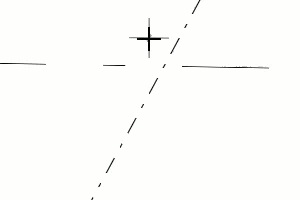创建双截面
一个双截面由两个平行且相同的梁构成。您可以通过选择双截面类型并设定梁在两个方向间的净距来定义两个梁的位置。
或者,您可以在属性窗体中启动命令。
-
确保您没有在模型中选择任何内容。
-
在属性窗体中,单击对象类型列表按钮
 ,并从列表中选择双截面。
,并从列表中选择双截面。Tekla Structures 在属性窗体中启动此命令并显示属性。
修改双截面属性
- 如果属性窗体未打开,请双击其中一个梁打开钢梁属性。
- 根据需要更改属性。
- 单击修改。
双截面属性
使用属性窗体中的双截面型材属性可查看和修改钢结构双截面的属性。双截面属性文件的文件扩展名为 *.dia。
如果您已自定义属性窗体布置,则属性列表可能会有所不同。
|
设置 |
描述 |
|---|---|
|
通用性 |
|
|
名称 |
双截面的用户定义名称。 名称最多可包含 61 个字符。 Tekla Structures 在报告和文档管理器中使用零件名称,并且区分相同类型的零件。 |
|
型材/截面/型号 |
双截面中两个梁的截面。 |
|
材料 |
梁的材料。 |
|
抛光 |
抛光的类型。 抛光可由用户定义。抛光描述了如何处理零件表面,例如,涂防锈漆、热镀、上耐火涂层等。 |
|
等级 |
用于对双截面进行分组。 例如,您可以用不同的颜色显示不同等级的零件。 |
|
双截面类型 |
定义截面如何组合。 |
|
编号序列 |
|
|
零件编号 |
零件位置编号的零件前缀和起始编号。 |
|
构件编号 |
构件位置编号的构件前缀和起始编号。 |
|
位置 |
|
|
在平面上 |
双截面在工作平面上的位置(相对于双截面的参考线)。 |
|
旋转 |
双截面在工作平面上绕其轴的旋转。 |
|
在深度 |
双截面中的位置深度。该位置总是垂直于工作平面。 |
|
末端偏移 |
|
|
Dx |
通过沿双截面的参考线移动双截面终点来更改双截面的长度。 |
|
构件间的净距 |
|
|
水平 |
截面间的水平净距。 |
|
垂直 |
截面间的垂直净距。 |
|
IFC 输出 |
|
|
IFC 实体 |
对于 IFC 输出,选择零件的 IFC 实体类型和子类型。可用的子类型取决于所选的 IFC 实体。 您可以在预定义选项中选择 IFC4 子类型,也可以选择 USERDEFINED,然后在用户定义的类型(IFC4) 中输入任意文本。 |
|
子类型(IFC4) |
|
|
用户定义的类型(IFC4) |
|
|
更多 |
|
| UDA |
单击用户定义的属性按钮以打开零件的用户定义的属性 (UDA)。UDA 提供有关零件的附加信息。 |